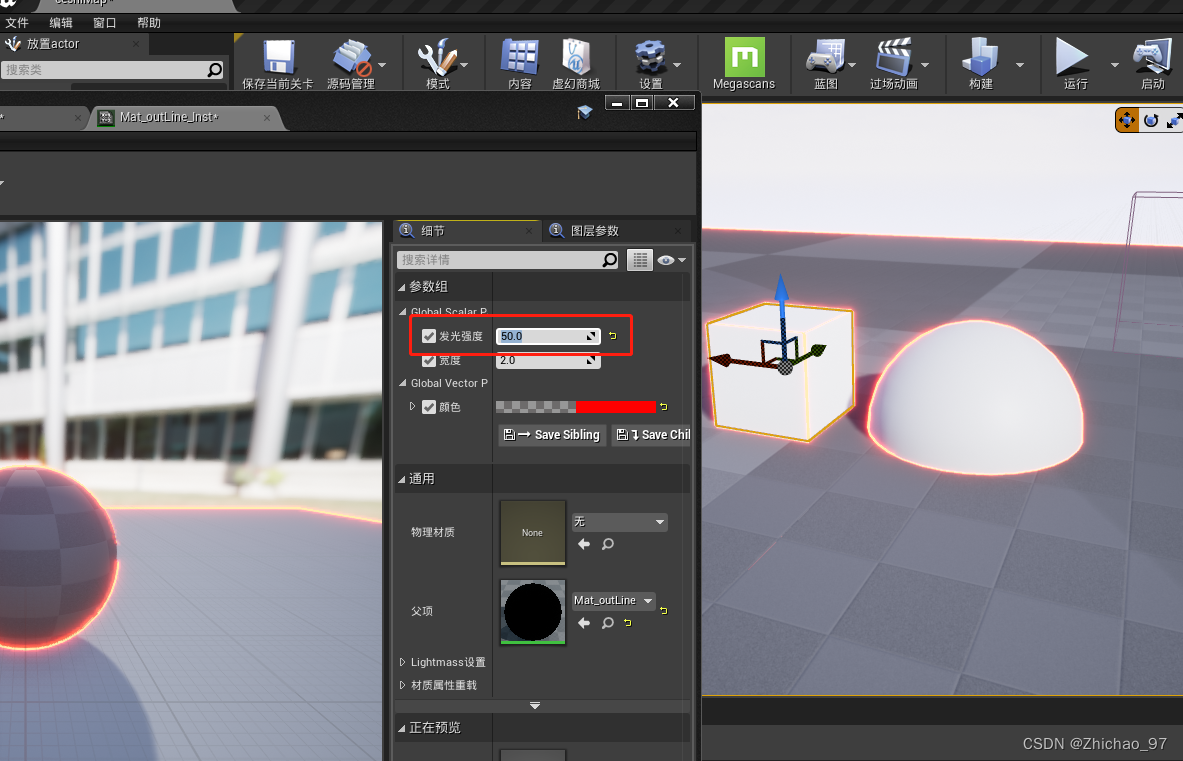
【UE】材质描边、外发光、轮廓线
【UE】材质描边、外发光、轮廓线
原教学视频链接:
ue4 材质描边、外发光、轮廓线_哔哩哔哩_bilibili
步骤
1. 首先新建一个材质,这里命名为“Mat_outLine”

在此基础上创建一个材质实例

2. 在视口中添加一个后期处理体积

设置后期处理体积为无限范围

点击添加一个数组

选择“资产引用”

将刚创建的材质实例拖入

3. 打开材质“Mat_outLine”
修改材质域为“后期处理”

修改 可混合位置 为 “色调映射前”

4. 新建一个材质函数,这里命名为“MF_GETKERNEL”

打开材质函数“MF_GETKERNEL”,添加一个输入表示宽度

输入类型设置为“函数输入标量”

设置一个默认值

获取当前像素在屏幕的位置作为中心点

输出命名为中心点

通过“SceneTexelSize”函数获取像素大小,也就是1/屏幕像素(每个像素占屏幕像素的比例)

通过如下节点实现向右偏移1个像素单位


添加两个输出分别用于输出左右点的坐标


乘-1得到左边的坐标

通过相同的方法计算出上下两个点的坐标

5. 回到材质“Mat_outLine”中 ,调用上一步创建的材质函数


通过深度的不连续性,计算出物体的边缘,添加“SceneTexture”节点

场景纹理ID设置为“场景深度”

由于深度值比1大因此看到的是一片白

接下来通过卷积计算出物体的边缘(就是中心点乘4再减去相邻像素的和):


我们对该节点的输出引脚重新排序

6. 回到材质函数“MF_GETKERNEL”中,重新设置每个输出节点的排序优先级,从上到下为0~4

如下标注的地方之前连错了,改一下:

设置完后记得保存、应用
7. 回到材质“Mat_outLine”中,做如下连接,此时可以看到物体的边缘都是大于1的值

看到乱闪现象是因为深度差太大,我们把值限制到0~1范围内即可

用场景深度是会影响整个场景的,所以把函数的场景深度改为自定义深度,这样就能针对某一个物体描边了

8. 回到视口中,选中需要显示轮廓的物体,勾选“渲染自定义深度通道”


9. 回到材质“Mat_outLine”中,通过如下节点获取场景本来的颜色

可以看到此时轮廓线已经显示出来了

10. 接下来给轮廓线上个色
在材质中添加一个四维向量参数,用于调整轮廓线颜色

将宽度也设置为参数

11. 打开材质实例“Mat_outLine_Inst”
我们可以通过参数控制轮廓线的宽度和颜色

12. 此时我们可以显示物体的轮廓了,但是也只是外轮廓,其他的边无法显示,如果想显示更多轮廓就需要加一层法线的边缘检测
打开材质“Mat_outLine”,复制一份如下节点

将宽度连上
 将“SceneTexture”节点的场景纹理ID改为“场景法线”
将“SceneTexture”节点的场景纹理ID改为“场景法线”

将结果连接到自发光颜色
 应用、保存后, 此时可以在视口中可以观察法线的分布
应用、保存后, 此时可以在视口中可以观察法线的分布

法线有RGB三个值,我们取最大的值用

把计算后的值与深度值相加


通过“step”节点,剔除小于0.4的部分(超过0.4输出为1,小于0.4输出为0)

由于我们只想显示外轮廓,因此这里设置为0.95

添加一个参数用于控制轮廓发光的强度(默认值为1,值越大越亮)

13. 打开材质实例,我们可以通过参数“发光强度”来控制外轮廓的发光强度

14. 此时还存在一个问题,就是如果取消勾选“渲染自定义深度通道”还是会显示法线轮廓

15. 为了解决上述问题,打开材质“Mat_outLine”,复制一份基于深度的边缘检测节点

取核中最小的值

用计算出的值和10^7作比较,如果小于10^7则不显示外发光



此时我们就可以通过勾选“渲染自定义通道”来设置是否显示轮廓线了


开放原子开发者工作坊旨在鼓励更多人参与开源活动,与志同道合的开发者们相互交流开发经验、分享开发心得、获取前沿技术趋势。工作坊有多种形式的开发者活动,如meetup、训练营等,主打技术交流,干货满满,真诚地邀请各位开发者共同参与!
更多推荐
 已为社区贡献3条内容
已为社区贡献3条内容





所有评论(0)